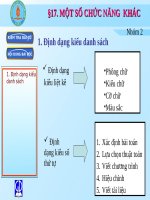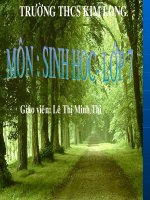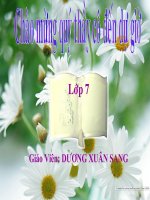Bai 17 Mot so chuc nag khac
Bạn đang xem bản rút gọn của tài liệu. Xem và tải ngay bản đầy đủ của tài liệu tại đây (104.99 KB, 7 trang )
Bài 17: Một số chức năng khác.
Ngời soạn: Nguễn Thị Huê.
SV lớp: SP Tin K40.
Ngày soạn: 12/10/08.
GV hớng dẫn: Nguyễn Văn Trờng.
I. Mục đích, yêu cầu.
- Học sinh hiểu ý nghĩa và biết cách định dạng kiểu danh sách, cách ngắt
trang và đánh số trang, biết các tháo tác chuẩn bị để in và in văn bản.
- Học sinh biết cách trình bày một văn bản đẹp.
II. Công tác chuẩn bị.
Giáo viên: Máy chiếu, các đoạn văn bản có sẵn (một đoạn văn bẳn đã có định
dạng kiểu danh sách, một đoạn văn bản cha có định dạng kiểu danh sách, một
đoạn văn bản dài hơn 2 trang).
Học sinh: Ôn tập kiến thức về định dạng văn bản.
III. Nội dung.
1. ổ n định lớp học. (1 phút)
Sĩ số: Vắng: có phép: không phép:
2. Kiểm tra bài cũ.(5 phút)
* Câu hỏi:
Em hãy kể tên các loại lệnh định dạng văn bản(3 điểm)? Trình bày các bớc
định dạng đoạn văn bản (7 điểm)?
* Đáp án:
- Có 3 loại lệnh định dạng: định dạng kí tự, định dạng đoạn văn bản, định
dạng trang.
- Các bớc của định đoạng văn bản:
+ Bớc 1: xác định đoạn văn bản cần định dạng.
Cách 1: Đặt con trỏ vào trong đoạn cần định dạng.
Cách 2: Chọn một phần đoạn văn bản.
Cách 3: Chọn toàn bộ đoạn văn bản
+ Bớc 2: định dạng đoạn văn bản.
Cách 1: Sử dụng lệnh Format-> Paragraph để mở hộp thoại
Paragraph. Sau đó lựa chọn các thuộc tính từ các nút quản lí danh
sách chọn trong lớp Indents and Spacing.
Cách 2: Sử dụng các nút trên thanh công cụ định dạng.
1
Cách 3: Dùng thớc ngang để điều chỉnh một số thuộc tính lề của
đoạn văn.
+ Bớc 3: Thôi định dạng: Nhấn OK.
3. Bài mới.
Hoạt động của thầy Hoạt động của trò
Thời
gian
Các em có nhận xét gì về đoạn văn
bản sau?
GV mở một tệp văn bản (hình 1) đã đợc
chuẩn bị sẵn để HS nhận xét.
(gợi ý: cách trình bày có gì khác so với
các đoạn văn bản mà em đã gặp ở bài
16)
Vậy thì, muốn có đợc văn bản nh vậy, ta
phải làm thế nào? Hôm nay chúng ta
cùng đi vào tìm hiểu bài 17: Một số
chức năng khác để cùng tìm hiểu
thêm một số chức năng soạn thảo của
MS Word. (Slide 1).
Chức năng thứ nhất: định dạng kiểu
danh sách.
1. Định dạng kiểu danh sách.
Khi soạn thảo văn bản, nhiều khi ta phải
trình bày văn bản dới dạng những ý
gạch đầu dòng hoặc đánh số thứ tự
Những cách nh vậy đợc gọi chung là
định dạng kiểu danh sách.
Định dạng kiểu danh sách nhằm trình
bày phần văn bản dới dạng liệt kê hoặc
số thứ tự.
Em có nhận xét gì về văn bản sau khi
đợc định dạng kiểu danh sách?
Có 2 loại định dạng kiểu danh sách, ví
dụ nh sau (Slide 2).
Nhận xét:
- Văn bản trình bày theo các ý
rõ ràng.
- Có những đoạn đợc đánh số
và không đánh số khi liệt kê
các ý.
Nghe giảng, ghi bài.
Trả lời: Việc định dạng này làm
cho văn bản đợc chia thành các
ý rõ ràng, khoa học, ngời đọc
dễ nhận biết.
Nghe giảng, ghi bài.
2
Để định dạng kiểu danh sách chúng ta
làm theo các bớc sau (Slide 3).
Để bỏ định dạng kiểu danh sách (Slide
4)
GV thực hiện các thao tác trên một văn
bản đã đợc chuẩn bị trớc (hình 2), đặc
biệt lu ý HS:
- Có thể chọn một kí tự hoặc hình
ảnh khác bằng cách sử dụng nút
Customize
- Khi đã định dạng danh sách cho
một hoặc nhiều khoản mục, ta gõ tiếp
các khoản mục khác thì nó cũng kế
thừa định dạng này.
Một công việc mà ngời soạn thảo thờng
hay thực hiện nữa chính là ngắt trang và
đánh số trang. Để cùng tìm hiểu, chúng
ta sang phần 2: ngắt trang và đánh số
trang.
2. Ngắt trang và đánh số
trang.
(Slide 5).
a. Ngắt trang.
Nếu văn bản soạn thảo có nhiều trang,
Word sẽ tự động ngắt trang và chuyển
sang trang mới. Nhng chúng ta có thể
chủ động ngắt trang tại vị trí mình
muốn để ngời đọc tiện theo dõi.
Ta thờng ngắt trang trong những tr-
ờng hợp nào?
Nghe giảng và ghi bài.
Trả lời (mong đợi): Ta thờng
ngắt trang trong những trờng
hợp:
- Phần nhỏ của bảng ở một
trang.
- Phần cuối của đoạn văn ở đầu
trang sau.
- Câu đầu của đoạn văn đứng
cuối trang trớc.
3
Muốn ngắt trang, ta thực hiện nh sau:
(Slide 5).
Các em chú ý:
+ Ta cũng có thể dùng tổ hợp phím Ctrl
+ Enter để ngắt trang tại vị trí con trỏ
soạn thảo.
+ Để huỷ lệnh ngắt trang, ta nhấn phím
Backspace tại vị trí ngắt trang.
GV thực hiện ngắt trang trên một văn
bản đã chuẩn bị trớc.
Em có nhận xét gì về cách đánh số
trang trong SGK?
Việc đánh số trang có thuận tiện gì?
Nhận xét câu trả lời.
Để tìm hiểu rõ hơn, chúng ta sang phần
b: đánh số trang (Slide 6).
b. Đánh số trang.
Các bớc đánh số trang nh sau:
(Slide 6).
Lu ý: Để xoá số trang, ta dùng lệnh
View -> Header and Footer, chọn phần
số trang và nhấn phím Delete hoặc
Backspace. Sau đó nhấn Close trên
thanh Header anh Footer.
GV thực hiện mẫu và giải thích trên
một văn bản đã đợc chuẩn bị trớc.
- Dòng tiêu đề mục mới ở cuối
trang.
Trả lời: Các trang đợc đánh
bằng số tự nhiên tăng dần, ở
góc phía cuối mỗi trang sách.
Trả lời: Đánh số trang giúp cho
việc tìm kiếm, quản lí các trang
sách đợc dễ dàng hơn.
Nghe giảng và ghi bài.
Sau khi gõ và định dạng văn bản hoàn
tất, văn bản thờng đợc đem đi in. In văn
bản nh thế nào? Chúng ta chuyển sang
phần 3 của bài: In văn bản.
3. In văn bản. (Slide 7)
a. Xem tr ớc khi in.
Trớc khi in chúng ta phải kiểm tra hớng
Nghe giảng và ghi bài.
4
giấy, lề trang, việc ngắt trang, điều
chỉnh các cột, bảng, tranh vẽ cho phù
hợp để văn bản in ra nhìn khoa học,
thẩm mĩ.
Muốn xem văn bản trớc khi in, ta
chuyển sang chế độ Preview bằng 1
trong 2 cách: (Slide 7).
b. In văn bản.
Để in đợc văn bản ta cần phải có
những gì?
Ta thực hiện lệnh in văn bản bằng 1
trong các cách: (Slide 8).
Lu ý rằng: ở cách 3, hộp thoại Print
hiện ra khác so với 2 cách đầu.
ở 2 cách đầu, ta có thể chọn in một
đoạn nào đó hoặc in một vài trang, liên
tiếp hoặc không liện tiếp.
GV chỉ rõ sự khác nhau giữa các cách
chọn trên văn bản cụ thể và in văn bản
đó ( nếu có máy in).
Trả lời: Để in đợc văn bản thì
máy tính phải nối với máy in.
Trong máy tính có văn bản cần
in.
Nghe giảng và ghi bài.
4. Củng cố, dặn dò. (2 phút)
GV nhắc lại kiến thức toàn bài.
BTVN: bài 1, bài 2 trang 118 SGK.
5
NhËn xÐt cña gi¸o viªn h íng dÉn.
H×nh 1.
H×nh 2:
6
7